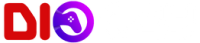Продавец
100%
MacrOleg
Продаж
3
Возвратов
0
Оффлайн чат
0
0
562 ₽
Cкидка постоянным покупателям! Если сумма ваших покупок у продавца MacrOleg больше чем:
😶 Скидка отсутствует
Скрипт – No Recoil для мышек Logitech в игре RUST Legacy убирает только вертикальную отдачу у M4 и P250, почти полностью. Ваша мышка должна поддерживаться программой – GHUB.
УВАЖАЕМЫЕ ПОКУПАТЕЛИ, ВНИМАТЕЛЬНО ЧИТАЙТЕ ОПИСАНИЕ ТОВАРА, ЭТО ВАЖНО!!!
НАСТРОЙКИ В ИГРЕ ДЛЯ СКРИПТОВ:
Отредактируйте файл «client.cfg» в папке XyrenthClient с помощью Блокнота:
input.mousespeed 2
render.fov 75
input.bind Fire Insert None
Внимание!!! Есть вероятность, что по техническим причинам (“Input Lag” – влияющий на работу макросов), или при изменении FOV, если прицел во время стрельбы тянет вниз, то уменьшаете значения в настройках чувствительности мыши в игре, если вверх, то увеличиваете.
Если настройки чувствительности мыши в игре слишком большие для вас, или слишком маленькие, то вы можете изменить dpi своей мыши, на работу скриптов это не повлияет.
Порядок работы световой индикации:
Индикатор кнопки Scroll lock на клавиатуре: будет мигать и после мигания гореть постоянно при включении скрипта, или при переключении на другой режим убирания отдачи.
После выключения скрипта погаснет.
Управление скриптом:
Порядок использование комбинации кнопок клавиатуры и мыши:
Например если используется комбинация из левого shift и 5-й кнопки мыши. Нажимаете и удерживаете левый shift в нажатом состоянии, затем делаете клик 5-й кнопки мыши, произойдет включение нужного режима. После клика 5-й кнопкой мыши, отпускаете кнопку клавиатуры.
Как выключить скрипт: удерживаете 5-ю кнопку мыши в нажатом состоянии от 1 секунды и более, затем отпустите 5-ю кнопку мыши и произойдет выключение скрипта.
Включение убирания отдачи для разного оружия:
M4: 5-ая кнопка мыши
P250: левый shift + 5-ая кнопка мыши
Bolt: левый alt + 5-ая кнопка мыши
Дополнительные режимы:
Внимание!!! Чтобы выключить дополнительный режим, то повторно нажмите те же кнопки, которые вы использовали для включения этого дополнительного режима.
Дополнительный режим №1 (Фиксированное положение сидя):
3-я кнопка мыши – после нажатия этой кнопки вы присядете, и активируется режим убирания отдачи для стрельбы из положения сидя. Для того чтобы встать и выйти из этого режима, вам необходимо снова нажать 3-ю кнопку мыши.
Внимание!!! При использовании этого дополнительного режима, вы не сможете выключить скрипт, или переключится на другой режим, пока не выйдите из этого режима.
Дополнительный режим №2 (Автоматическое приседание при нажатии правой кнопки мыши):
Нажатие левой клавиши SHIFT + ПРАВАЯ КНОПКА МЫШИ включит режим, в котором, если вы нажмете правую кнопку мыши, произойдет приседание и вы будете стрелять из положения сидя. Отпустите правую кнопку, и вы встанете.
Дополнительный режим №3 (Переключение в режим одиночной стрельбы):
Нажмите 4-ю кнопку мыши, чтобы активировать режим одиночных выстрелов для точной стрельбы по удаленным противникам.
Внимание!!! Убирание отдачи происходит только при нажатой правой кнопки мыши и левой. Если правую кнопку не нажимать, то левая кнопка работает в своем обычном режиме. ЕСЛИ ВЫ У МЕНЯ НЕ НАШЛИ НУЖНЫЙ МАКРОС В ПРОДАЖЕ. ТО Я МОГУ ИЗГОТОВИТЬ ВАМ МАКРОС ЗА ОПРЕДЕЛЕННУЮ ОПЛАТУ.
Внимание!!! Если у вас не получается оплатить банковской карточкой. То вам надо Litecoin и получить его легко:
1. Зарегистрироваться в Payeer: https://payeer.com/?session=13084023
2. Зарегистрироваться в европейском обменнике: https://changer4u.com/ru/aff/e60c9d86e365ae81439dedefa2ad227e3ac569d6
3. Пополнить Payeer с помощью обменника.
4. В Payeer пополнить Litecoin.
5. При покупке выберите из способов оплаты - Litecoin.
При оплате с помощью Litecoin, нет банковской комиссии и цена товара - ниже.
Также можно оплачивать скинами из Steam: https://zen.yandex.ru/video/watch/65c05a87bf878653f5ccff1d
ВНИМАНИЕ. ВАЖНОЕ ПРЕДУПРЕЖДЕНИЕ ПРО АНТИЧИТ!!!
Если в программе Logitech Gaming Software использовать игровой профиль, то в таком профиле есть путь к исполняющему файлу игры и вы получите бан за использование такого профиля. В программе GHUB такой проблемы замечено не было, но в целях безопасности используйте и в GHUB профиль рабочего стола с статусом - постоянный (Persistent). Профиль рабочего стола безопасен и не имеет путь к исполняющему файлу игры.
Есть способ с помощью которого вы никогда не получите бан, но для этого надо ещё один компьютер. В STEAM есть функция REMOTE PLAY, раньше называлась - Домашняя трансляция. То есть игра будет запущенна на первом компьютере, трансляция идет на второй компьютер и вот на втором компьютере у вас будет подключена мышка logitech с скриптами и это - 100% защита от античита.
После оплаты вы получаете ссылку на скачивание архива с макросами. Если вы случайно закрыли страницу с этой ссылкой, вы можете вернуть ее перейдя по ссылке в письме которое пришло на ваш e-mail после оплаты. Так же вы можете перейти в ваш личный кабинет на oplata.info и там будет отображаться ваша покупка.
Проблемы которые бывают с Logitech и как их решить!!!
Внимание!!! Как избежать возможного бана при использование lua-скриптов.
В Warface lua-скрипты для устранения отдачи работают только в старом интерфейсе GHUB. Новый интерфейс, вероятно, использует Win32 API и поэтому блокируется анти-читом. В таких играх как: StalCraft и Delta Force уже были случаи бана.
Старый GHUB безопаснее, т.к. использует собственное решение.
Скачать старую, стабильную версию: https://drive.google.com/file/d/1ffXNTp5iQZ8woltyIj7CKkeY6Oz6ux3x/view
После установки отключите автоматическое обновление в настройках.
Программу GHUB надо запускать с правами администратора.
Сторонние программы которые могут использовать боковые кнопки мыши, например Discord, могут вызвать проблемы с запуском работы скриптов, учтите это.
Ещё вы должны хорошо знать нумерацию кнопок мыши.
Отредактируйте файл «client.cfg» в папке XyrenthClient с помощью Блокнота:
input.mousespeed 2
render.fov 75
input.bind Fire Insert None
Если настройки чувствительности мыши в игре слишком большие для вас, или слишком маленькие, то вы можете изменить dpi своей мыши, на работу скриптов это не повлияет.
Индикатор кнопки Scroll lock на клавиатуре: будет мигать и после мигания гореть постоянно при включении скрипта, или при переключении на другой режим убирания отдачи.
После выключения скрипта погаснет.
Порядок использование комбинации кнопок клавиатуры и мыши:
Например если используется комбинация из левого shift и 5-й кнопки мыши. Нажимаете и удерживаете левый shift в нажатом состоянии, затем делаете клик 5-й кнопки мыши, произойдет включение нужного режима. После клика 5-й кнопкой мыши, отпускаете кнопку клавиатуры.
M4: 5-ая кнопка мыши
P250: левый shift + 5-ая кнопка мыши
Bolt: левый alt + 5-ая кнопка мыши
Внимание!!! Чтобы выключить дополнительный режим, то повторно нажмите те же кнопки, которые вы использовали для включения этого дополнительного режима.
3-я кнопка мыши – после нажатия этой кнопки вы присядете, и активируется режим убирания отдачи для стрельбы из положения сидя. Для того чтобы встать и выйти из этого режима, вам необходимо снова нажать 3-ю кнопку мыши.
Нажатие левой клавиши SHIFT + ПРАВАЯ КНОПКА МЫШИ включит режим, в котором, если вы нажмете правую кнопку мыши, произойдет приседание и вы будете стрелять из положения сидя. Отпустите правую кнопку, и вы встанете.
Нажмите 4-ю кнопку мыши, чтобы активировать режим одиночных выстрелов для точной стрельбы по удаленным противникам.
1. Зарегистрироваться в Payeer: https://payeer.com/?session=13084023
2. Зарегистрироваться в европейском обменнике: https://changer4u.com/ru/aff/e60c9d86e365ae81439dedefa2ad227e3ac569d6
3. Пополнить Payeer с помощью обменника.
4. В Payeer пополнить Litecoin.
5. При покупке выберите из способов оплаты - Litecoin.
При оплате с помощью Litecoin, нет банковской комиссии и цена товара - ниже.
Также можно оплачивать скинами из Steam: https://zen.yandex.ru/video/watch/65c05a87bf878653f5ccff1d
Есть способ с помощью которого вы никогда не получите бан, но для этого надо ещё один компьютер. В STEAM есть функция REMOTE PLAY, раньше называлась - Домашняя трансляция. То есть игра будет запущенна на первом компьютере, трансляция идет на второй компьютер и вот на втором компьютере у вас будет подключена мышка logitech с скриптами и это - 100% защита от античита.
В Warface lua-скрипты для устранения отдачи работают только в старом интерфейсе GHUB. Новый интерфейс, вероятно, использует Win32 API и поэтому блокируется анти-читом. В таких играх как: StalCraft и Delta Force уже были случаи бана.
Старый GHUB безопаснее, т.к. использует собственное решение.
Скачать старую, стабильную версию: https://drive.google.com/file/d/1ffXNTp5iQZ8woltyIj7CKkeY6Oz6ux3x/view
После установки отключите автоматическое обновление в настройках.